Membuat Seni Vector X-Ray
Oleh: Evert MartinSoftware: Adobe Illustrator, Cinema 4D (Optional)
Lama Pengerjaan: 1 Jam, 6 Jam dengan Animasi
Level: Menengah
Sumber: Digital Arts Online
File Bahan: -
Intro:
Artis Belgia, Evert Martin, saat ini membangun pameran
dari hasil karyanya di Municipal Museum dari Seni Kontemporer di Ghent. Dibawah
spanduk ‘Seni konseptual sudah mati. Umur panjang estetika baru’, ia menunjukan
sebuah seri hasil karya, termasuk sejumlah yang duduk diantara X-Ray dan
Proyeksi Holografi 3D.
Meski Anda mungkin berfikir ini susah payah dibuat
menggunakan 3D Suite seperti Cinema 4D atau Maya, mereka sebenarnya relatif
sederhana untuk dibuat menggunakan fungsi Blend di Illustrator dan beberapa
latihan menggambar struktur dasar dengan tangan bebas.
Evert mengungkapkan cara membuat karya seni rusa.
Langkah 1
Sebelum Anda memulai proyek apapun, Anda perlu melakukan penelitian.
Google adalah teman terbaik Anda, maka gunakanlah. Karena kita membuat sebuah
seni front-on, Lihat pada foto rusa dibawah.
Kapan pun saya membuat karya seni dengan kepala binatang, Saya selalu
mencari sebuah gambar yang bagus dari tengkoraknya, sehingga saya bisa
menggunakan struktur tulang sebagai struktur dasar gambar saya.
Langkah 2
Sekarang saatnya menggambar. Buka Illustrator dan buat beberapa garis
luar sketsa sederhana dari kontur wajah tanpa tanduk (saya menggunakan tablet
Wacom untuk melakukannya). Anda tidak mencoba membuat gambar yang dikenali dari
seekor rusa, tetapi memetakan puncak dan lembah geografinya.
Karena karya seni akan menjadi simetris horisontal, hanya gambar
setengah dari itu – kita akan mencerminkannya nanti.
Langkah 3
Berikutnya, gambarkan tanduk rusa. Saya temukan lebih baik mencobanya
beberapa kali pada layer berbeda. Kita akan memilih yang terbaik.
Langkah 4
Pilih semua garis dari wajah rusa Anda (tanpa tanduk). Pergi ke Object > Blend untuk membuat kontur menengah yang memberikan gambar
kedalaman.
Cara terbaik memilih sejumlah garis yang Anda inginkan melalui sejumlah
percobaan dan kegagalan. Saya menggunakan 20 step untuk kepala, memastikan
jarak renggang diatur menggunakan Specified Steps.
Lakukan hal yang sama pada set tanduk pertama Anda. Saya menggunakan 30
step, karena sedikitnya garis dalam gambar saya disini, maka saya berakhir
dengan perkiraan massa garis yang sama seperti Blend pada wajah. Ulangi langkah
ini dengan tanduk satunya. Simpan sebagai deer-complete.ai. Ambil tanduk yang
paling Anda suka dan hapus tanduk lainnya. Simpan sebagai deer-horns1.ai.
Sekarang karya seni kita memiliki bentuk.
Langkah 5
Ini adalah langkah yang paling mudah. Pilih Wajah dan tanduk, duplikat
dan refleksikan horisontal untuk membuat separuh wajah lainnya.
Untuk membuat karya seni yang Anda lihat berlawanan, saya memebuat copy
dan paste semuanya ke Photoshop sebagai Smart Object, tambahkan background
abu-abu dengan skema dan atur warnanya untuk mendapatkan hasil akhir.
Langkah 6
Meski karya seni kita sederhana dan indah, Anda bisa membuat sesuatu
yang lebih dinamis jika Anda mau (dan Anda memiliki Cinema 4D). Simpan
deer-horns1.ai sebagai file Illustrator 8, sehingga bisa dibuka dalam Cinema
4D.
Ketika Anda membuka dalam Cinema 4D, Anda akan melihat obyek kosong
denga semua garis sebagai spline. Pilih semuanya kemudian Klik kanan > Connect
Object + Delete. Hal ini akan membuat obyek tunggal dari semua spline. Beri
nama ‘deer’.
Buat sebuah obyek Extrude NURBS (Create
> NURBS > Extrude NURBS) dan tempatkan obyek ‘deer’ di dalamnya. Taruh textur
pilihan Anda – terapkan reflection untuk meningkatkan tampilannya ketika Anda
malakukan render – dan beberapa pencahayaan.
Bermain-main denga posisi cahaya hingga Anda menemukan sudut yang
memberi perasaan nyata pada kedalaman tanpa melebihkan perasaan geoetmetri
refleksi dari tautan.
Langkah 7
Buat agar obyek Extrude NURBS dapat
diedit (Klik kanan > Make Editable). Tambahkan obyek PolyFX
(Mograph > PolyFX) sebagai anak dari obyek ini yang akan memberi akses pada
kita untuk membuat efek tengkorak hancur menjadi debu seperti berumur ribuan
tahun dalam beberapa detik.
Bagaimanapun, kita akan
memerlukan pembuat efek acak (Mograph
> Effector > Random) di layar untuk benar-benar
membuatnya bekerja. Dalam random effector Anda, pilih Deformer tab dan atur
Deformation ke Sphire. Dalam Effector tab, ubah mode Random menjadi Turbulance.
Jika Anda ingin PolyFX dan random
effector Anda membuat lebih banyak partikel, sedikit membagi lagi Extrude NURBS
Andasebelum Anda membuatnya sebagai obyek yang dapat diedit.
Disini, saya tidak senang dengan
hasilnya, jadi saya kembali pada karya seni awal saya – deer-complete.ai –
dalam Illustrator, pilih set tanduk lain, hapus lainnya, simpan sebagai
deer-horns2.ai dan ulangi langkah 6 untuk mendapatkan efek yang lebih memuakan
ketika kehancuran terjadi.
Untuk mendapatkan gambar, Saya
me-render sebuah single frame, kemudian menambahkan latar belakang dan
pewarnaan dalam Photoshop di langkah 5. Ikuti ini, Saya menggunakan Cinema 4D
untuk membuat grafik bergerak yang dapat Anda lihat di vimeo.com/35105563.




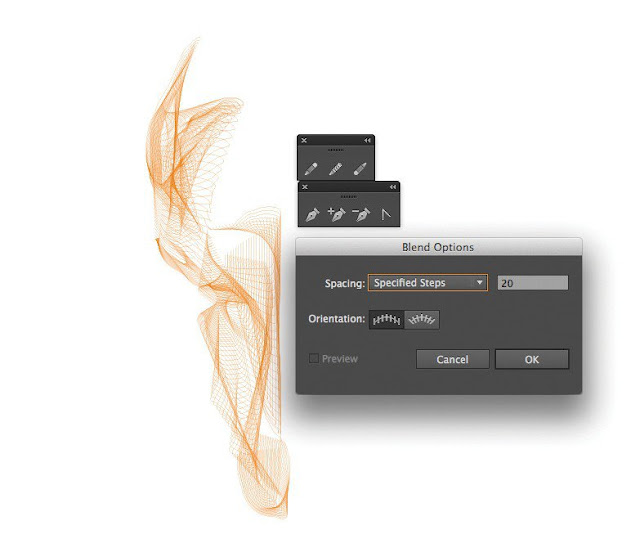



Tidak ada komentar:
Posting Komentar